Move to iOS是一款非常棒的工具,可以用来将数据从Android传输到 iPhone。它可以将您的所有照片、视频和应用程序传输到新 iPhone。然而,它有时会遇到一些问题。其中之一就是 Move to iOS传输在成功传输数据之前被中断。这会导致数据传输失败。这非常烦人。本文旨在帮助您诊断和解决这些问题。
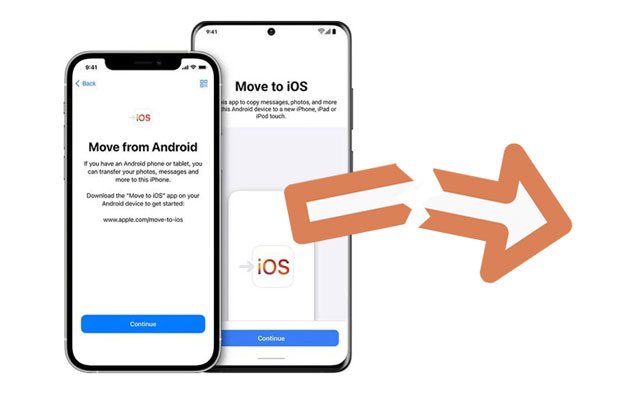
第 1 部分:为什么移至iOS不断中断?
在查看解决“移动到iOS传输中断”问题的解决方案之前,您必须知道为什么会发生这种情况。以下是发生此问题的各种原因:
1. 网络连接不稳定或不稳定
大多数情况下,这个问题是由于网络连接非常差造成的。这是因为“迁移到iOS需要 3G 或 4G 网络才能在Android和 iPhone 之间传输数据。当网络连接较弱时,数据传输可能会出现延迟,导致“迁移到iOS操作中断。
2. 你的 iPhone 型号太旧
这可能是导致问题的原因。旧款 iPhone(例如第一代 iPhone)无法处理“移至iOS功能。因此,您的数据将无法正常传输到新 iPhone。
3. 你的 iPhone 版本已过时
强烈建议您在手机上安装最新版本的iOS系统。否则,“Move to iOS将无法将数据传输到您的 iPhone。
4. Android上的恶意软件
即使 Google Play 商店采取了诸多安全措施,其中也充斥着大量恶意软件。由于 Move to iOS是从 Play 商店下载的,因此它可能被恶意软件感染。这会导致在将数据从Android传输到 iPhone 时出现 Move to iOS传输中断的问题。
5. 其他应用程序影响传输
Android设备上还有其他活动,例如上网。如果您在Android上进行其他在线活动,例如上网或观看视频,则可能会阻止数据传输。
第 2 部分:如何修复“移动到iOS传输中断”?
以下是一些修复“移动到iOS传输中断问题的方法:
1.检查网络连接状态
首先,你应该检查你的网络连接是否足够稳定。迁移到iOS需要网络连接才能将数据传输到你的新 iPhone。如果你的网络连接不稳定,传输过程就会中断。
2.启用飞行模式
飞行模式允许您断开互联网连接并有助于数据传输。如果启用了飞行模式,您将能够成功地将数据从手机传输到新iPhone。您可以按照以下步骤启用飞行模式:
启动“设置”。
打开飞行模式,几秒钟后关闭。
然后再次尝试使用“移至iOS来查看该过程是否完成。
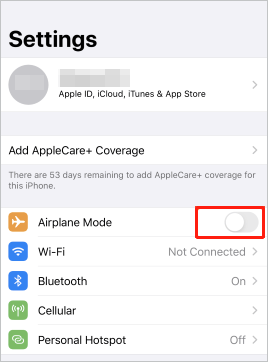
3.关闭后台运行的应用程序
此问题可能是由于您的某些应用在后台运行而导致的。某些应用(例如 Gmail)会不断与服务器同步。此类问题也可能导致“迁移至iOS失败。
要解决此问题,您需要关闭所有对运行应用程序本身或传输数据并非绝对必要的应用程序,例如 Gmail。您只需关闭那些持续与您的电子邮件服务器同步或在一定时间内在后台运行的应用程序。
要关闭应用程序,请按照以下步骤操作:
向上滑动手机并按住屏幕即可查看已打开的所有应用程序。
向上滑动屏幕上看到的所有应用程序以关闭它们。
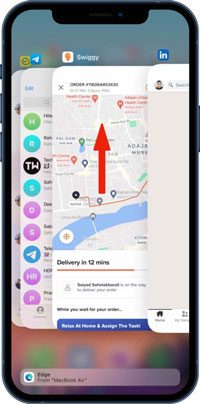
这应该可以解决问题。所以,现在就尝试传输你的数据吧。
4. 确保Android手机上没有正在进行的活动
数据传输过程中,尽量不要使用Android手机。传输过程中请勿拨打电话。此外,也不要浏览互联网。
5. 重启移动设备
这是修复“移动到iOS传输中断问题的最有效方法之一。当设备无法以任何方式正常响应时,使用此方法。实际上,此方法可以修复错误,恶意软件甚至损坏的操作系统。
你需要做的是:
长按移动设备的电源按钮。
您会在屏幕上看到一个滑块。将其滑动到指示重启的位置。
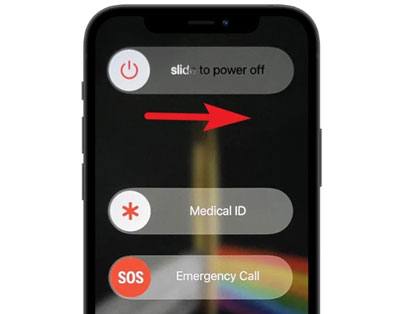
之后,尝试再次使用“移动到iOS应用程序并尝试将数据传输到您的 iPhone。
第3部分:尝试绕过iOS传输错误的替代方案
如果上述解决方案不起作用,请尝试使用其他工具“移至iOS 。以下是“移至iOS工具的最佳替代方案,可帮助您绕过错误。
1.Coolmuster Coolmuster Mobile Transfer
Coolmuster Mobile Transfer是 Move to iOS替代方案。它兼容Android和 iPhone。有了它,您可以管理数据,无论使用哪个平台( Android或 iPhone)。它还能安全地将数据从一个平台传输到另一个平台。
它允许您将单个或多个文件复制到您的iOS设备。它还允许您在几秒钟内在不同的移动设备(例如iOS和Android设备)之间传输数据。
该工具的功能是将数据从旧设备传输到新的iOS设备。它可以帮助您在不同的移动设备之间复制联系人,日历,书籍,书签等。
以下是使用Coolmuster Mobile Transfer软件的方法:
步骤1:在计算机上启动程序
完成后,将显示一个工具箱。从那里,输入Mobile Transfer即可继续。
第 2 步:建立连接
使用 USB 数据线将设备连接到电脑并启用 USB 调试。然后,程序将在屏幕上显示您的设备,并从源设备扫描数据。
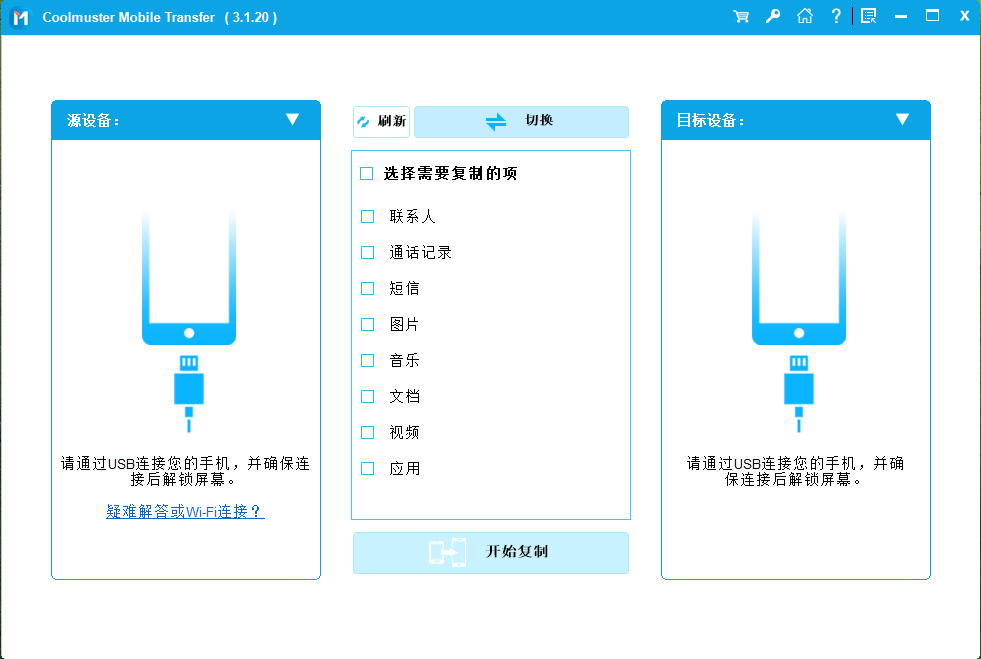
步骤3:将数据从Android传输到iPhone
确保设备位于正确的位置,或者您可以点击“翻转”图标来更改其位置。选择要传输的文件。完成后,选择数据类型,然后点击“开始复制”按钮即可开始复制。
2. Google Drive
说到将数据从Android传输到 iPhone, Google Drive是“迁移到iOS最佳替代方案之一。它的工作原理是自动将您的Android手机备份到 Google Drive。您可以轻松地将数据从 Google Drive 迁移到 iPhone。
要使用 Google Drive 作为“移至iOS替代方案,请执行以下操作:
步骤 1:在您的Android手机上下载并安装 Google Drive,并使用您的 Gmail 地址登录。然后点击+图标将您的Android文件上传到 Google Drive。
步骤 2:在 iPhone 上安装 Google Drive,并登录同一个帐户。然后,您就可以查看和下载从Android上传到 iPhone 的文件。
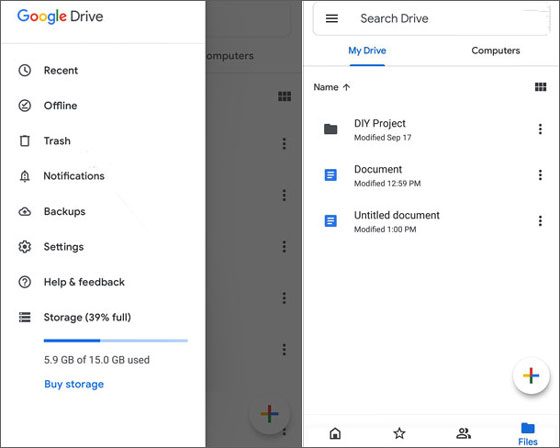
3.无线传输应用程序
无线传输是 Move to iOS一个实用替代品。这款应用无需 USB 数据线即可将文件从一台设备传输到另一台设备。你只需要网络连接即可。它允许你通过 Wi-Fi 和蓝牙在不同设备之间复制文件。
它复制文件的速度比其他需要连接线缆的应用程序或任何其他已被证明不安全的流程都要快。要使用此工具,请执行以下操作:
步骤1:在两个设备上下载无线传输应用程序并登录界面。
第 2 步:转到 iPhone 上的应用程序,然后单击“接收”选项。然后,该应用程序将自动检测Android设备。
步骤3:选择要传输的文件,然后单击“下载”选项开始传输。然后,您将在iPhone上收到文件。
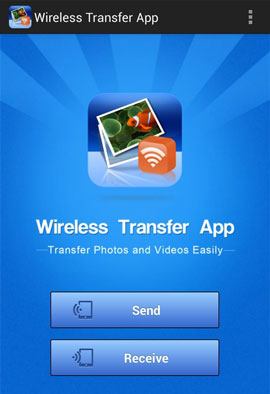
尖端:
1. 如果“移动到iOS传输”中断会发生什么?
当您看到“移动到iOS传输中断时,请不要担心。您的数据在Android设备上将安全无虞。您仍然可以再次尝试解决问题。
2. 迁移到iOS需要多长时间?
迁移到iOS大约需要 10 分钟。您的手机将在大约 20 分钟或更短的时间内完全迁移到您的 iPhone,其中包括Android上数据的备份。
结论
对于想要从Android手机切换到 iPhone 的用户来说,“迁移到iOS工具是一款非常棒的应用。然而,迁移到iOS应用程序有时会出现无法运行的情况,并且在传输过程中不断中断。如果您遇到任何这些问题,请尝试上面列出的解决方案。

























 被折叠的 条评论
为什么被折叠?
被折叠的 条评论
为什么被折叠?








